[카페24 매뉴얼] 관리자화면 C스토어 배너연동하기 본문
2022-10-04 업데이트
현재 사용이 불가능한 기능입니다.
카페24 쇼핑몰에 관리자 화면과 연동하여 배너를 손쉽게 조작하기 위한 방법입니다.
사이트를 운영하실 때 가장 자주 변경하고 관리해야 하는 배너를 관리자 화면에 연동함으로써
코딩을 모르셔도 크게 상관이 없는 매뉴얼입니다.
01. C스토어의 앱 페이지 접속
마이 앱에서 연동할 앱을 클릭하여 접속합니다.
(배너관리v2 기준으로 매뉴얼 작성)
02. 그룹 확인 및 등록
탭에서 PC쇼핑몰, 모바일 쇼핑몰을 선택합니다.
아래의 이미지와 같이 번호, 코드, 그룹명, 사이즈, 배너 개수, 등록일, 사용 여부 순으로 그룹들이 표시됩니다.
페이지 오른쪽에 그룹 등록으로 배너를 등록합니다.
03. 배너 그룹 설정
그룹등록 페이지에서 배너 등록을 위한 설정을 합니다.
(필수 *)
그룹명*, 배너명*, 배너 이미지(파일 업로드 또는 URL 주소로 이미지 불러오기)*, 저장*
위와 같이 배너가 등록되었다면 아래로 스크롤하여 저장을 꼭 누릅니다.
04. 배너 적용하기
배너 그룹을 생성하시면 아래와 같이 목록에 표시됩니다.
다음으로 디자인 적용하기를 클릭합니다.
여기서 그룹의 bannermanage2_display_2 코드 마지막 번호를 꼭 기억 바랍니다.
디자인 적용하기 페이지에서 적용하려는 PC 또는 모바일의 배너 관리 코드를 복사합니다.
복사한 코드를 HTML 편집 창에서 원하는 위치를 붙여넣기 하면 해당 그룹의 배너가 사이트에 노출됩니다.
첫 번째 줄 코드<div module="bannermanage2_display_2"> 부분을 보시면 기존 코드와는 다르게
첫 번째 줄 마지막 부분에 _번호를 넣어야 합니다.
이것은 그룹의 코드 마지막에 붙는 번호로 적어주시면 됩니다.
'매뉴얼 (공통)' 카테고리의 다른 글
| [카페24 매뉴얼] 상품 썸네일에 상품정보 텍스트 디자인 (0) | 2017.10.31 |
|---|---|
| [카페24 매뉴얼] 배너이미지의 사이즈 보는방법 (0) | 2017.10.29 |
| [카페24 매뉴얼] 관리자화면 C스토어 설치 (0) | 2017.10.27 |
| [카페24 매뉴얼] 모바일버전 팝업창 적용방법 (0) | 2017.10.25 |
| [카페24 매뉴얼] PC사이트 멀티팝업창 적용방법 (0) | 2017.10.25 |